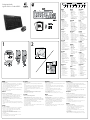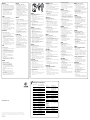Logitech Logitech WD MK260 Manuel utilisateur
- Taper
- Manuel utilisateur

Getting started with
Logitech
®
Wireless Combo MK260
Important information
Safety, compliance, and warranty
Important information
Safety, compliance, and warranty
Getting started with
Logitech
®
Wireless Combo MK260
AAA
4
5
6
7
8
English
Features
1. Play/pause
2. Mute volume
3. Decrease volume
4. Increase volume
5. Navigate to Internet home
6. Launch email application
7. Place PC in standby mode
8. Launch calculator
Deutsch
Funktionen
1. Wiedergabe/Pause
2. Ton aus
3. Lautstärke verringern
4. Lautstärke erhöhen
5. Internet-Startseite aufrufen
6. E-Mail-Anwendung starten
7. PC in den Standby-Modus
versetzen
8. Rechner starten
Français
Fonctions
1. Lecture / pause
2. Sourdine
3. Baisse du volume
4. Augmentation du volume
5. Page d’accueil Internet
6. Démarrage de l’application
de messagerie électronique
7. Mise en veille de l’ordinateur
8. Lancement de la calculatrice
По-русски
Описание
1. Воспроизведение/пауза
2. Отключить звук
3. Уменьшение громкости
4. Увеличение громкости
5. Перейти к домашней странице
в Интернете
6. Запустить почтовую программу
7. Перевести ПК в ждущий режим
8. Запустить калькулятор
Po polsku
Funkcje
1. Odtwórz/wstrzymaj
2. Wyciszenie dźwięku
3. Zmniejszenie głośności
4. Zwiększenie głośności
5. Przejście do strony głównej
w Internecie
6. Uruchomienie aplikacji poczty
e-mail
7. Przełączenie komputera w stan
wstrzymania
8. Uruchomienie kalkulatora
Українська
Функції
1. Відтворення/пауза
2. Вимкнути гучність
3. Зменшити рівень гучності
4. Збільшити рівень гучності
5. Перехід до домашньої
веб-сторінки
6. Запустити програму для
електронної пошти
7. Перевести ПК у режим
очікування
8. Запустити калькулятор
Magyar
Jellemzők
1. Lejátszás/szünet
2. Némítás
3. Hangerő csökkentése
4. Hangerő növelése
5. Navigáció az internetes
kezdőlapra
6. Levelezőprogram megnyitása
7. A számítógép készenléti
állapotba helyezése
8. A számológép megnyitása
Slovenčina
Funkcie
1. Prehrávanie/pozastavenie
2. Stlmenie hlasitosti
3. Zníženie hlasitosti
4. Zvýšenie hlasitosti
5. Navigácia na domovskú
internetovú stránku
6. Spustenie e-mailovej aplikácie
7. Prepnutie počítača do
pohotovostného režimu
8. Spustenie kalkulačky
Български
Функции
1. Изпълнение/пауза
2. Заглушаване на силата на звука
3. Намаляване на силата на звука
4. Увеличаване на силата на звука
5. Придвижване в началната
страница за Интернет
6. Стартиране на приложение
за електронна поща
7. Поставяне на компютъра
в режим на готовност
8. Стартиране на калкулатора
Română
Caracteristici
1. Redare/Pauză
2. Anulare volumul
3. Reducere volum
4. Mărire volum
5. Navigare la pagina de pornire
Internet
6. Lansare aplicaţie de e-mail
7. Trecere computer în modul
standby
8. Lansare calculator
Hrvatski
Značajke
1. Reprodukcija/stanka
2. Isključivanje zvuka
3. Smanjivanje glasnoće
4. Pojačavanje glasnoće
5. Navigacija na internetsku
početnu stranicu
6. Pokretanje aplikacije za e-poštu
7. Postavljanje računala u stanje
čekanja
8. Pokretanje kalkulatora
Srpski
Funkcije
1. Reprodukuj/pauziraj
2. Privremeno isključi zvuk
3. Utišaj zvuk
4. Pojačaj zvuk
5. Dođi do Internet
matične stranice
6. Pokreni aplikaciju e-pošte
7. Prebaci računar u režim
pripravnosti
8. Pokreni kalkulator
Slovenščina
Funkcije
1. Predvajanje/premor
2. Izklop zvoka
3. Zmanjšanje glasnosti
4. Povečanje glasnosti
5. Krmarjenje do internetne
domače strani
6. Zagon e-poštnega programa
7. Postavitev osebnega računalnika
v stanje pripravljenosti
8. Zagon kalkulatorja
Eesti
Kirjeldus
1. Esita/paus
2. Heli vaigistamine
3. Helitugevuse vähendamine
4. Helitugevuse suurendamine
5. Interneti-brauseri avalehele
liikumine
6. E-posti rakenduse käivitamine
7. Arvuti ooterežiimile viimine
8. Kalkulaatori käivitamine
Latviski
Funkcijas
1. Atskaņošana/pauzēšana.
2. Izslēgt skaņu
3. Samazināt skaļumu
4. Palielināt skaļumu
5. Pāriet uz interneta sākumlapu
6. Palaist e-pasta
lietojumprogrammu
7. Iestatīt datoru gaidstāves režīmā
8. Palaist kalkulatoru
Lietuvių
Funkcijos
1. Leisti / pristabdyti
2. Nutildyti
3. Sumažinti garsumą
4. Padidinti garsumą
5. Eiti į pagrindinį interneto puslapį
6. Paleisti el. pašto programą
7. Įjungti kompiuterio budėjimo
režimą
8. Paleisti skaičiuotuvą
Italiano
Caratteristiche
1. Riproduzione/Pausa
2. Disattivazione audio
3. Riduzione volume
4. Aumento volume
5. Accesso alla pagina iniziale
di Internet
6. Avvio dell’applicazione di posta
elettronica predefinita
7. Attivazione della modalità
standby del PC
8. Avvio della Calcolatrice
Česká verze
Funkce
1. Přehrávání/pozastavení
2. Ztlumit hlasitost
3. Snížit hlasitost
4. Zvýšit hlasitost
5. Přejít na domovskou stránku
v síti Internet
6. Spustit aplikaci pro práci
s e-mailem
7. Přepnout počítač
do pohotovostního režimu
8. Spustit kalkulačku
1 2
English
Help with setup
•Check the battery installation in the keyboard and mouse, or replace the batteries.
•Plug the receiver into a different USB port. Remove any metal object between the
receiver and the keyboard/mouse that may interfere with reception.
•Try moving the keyboard/mouse closer to the receiver.
•If the receiver is plugged into a USB hub, try plugging it directly into your computer.
•Restart the computer.
•If these suggestions don’t work, download the Reconnection Utility from http://
www.logitech.com/connect_utility.
Deutsch
Probleme bei der Einrichtung?
•Prüfen Sie die Batterien der Tastatur und der Maus und tauschen Sie sie ggf. aus.
•Schließen Sie den Empfänger an einen anderen USB-Port an. Entfernen Sie
Metallgegenstände zwischen Empfänger und Tastatur bzw. Maus, da diese den
Empfang stören könnten.
•Verringern Sie den Abstand zwischen Tastatur bzw. Maus und Empfänger.
•Wenn der Empfänger an einem USB-Hub angeschlossen ist, stecken Sie ihn direkt
in den Computer ein.
•Starten Sie den Computer neu.
•Wenn diese Vorschläge das Problem nicht lösen, laden Sie das Dienstprogramm
zum Wiederherstellen der Verbindung von http://www.logitech.com/connect_utility
herunter.
Français
Aide pour l’installation
•Vérifiez la bonne installation des piles dans le clavier et la souris, ou remplacez-les.
•Branchez le récepteur sur un autre port USB. Retirez tout objet métallique
situé entre le récepteur et l’ensemble clavier/souris et susceptible de causer
des interférences à la réception du signal.
•Essayez de rapprocher l’ensemble clavier/souris du récepteur.
•Si le récepteur est branché dans un hub USB, branchez-le plutôt directement
sur l’ordinateur.
•Redémarrez l’ordinateur.
•Si ces suggestions ne fonctionnent pas, téléchargez l’utilitaire de reconnexion
à l’adresse http://www.logitech.com/connect_utility.
По-русски
Помощь в настройке
• Проверьте правильность установки батарей клавиатуры и мыши или замените
батареи.
• Подключите приемник к другому USB-порту. Удалите все металлические объекты
между приемником и клавиатурой с мышью, которые могут мешать приему сигнала.
• Попробуйте переместить клавиатуру или мышь ближе к приемнику.
• Если приемник подключен к USB-концентратору, подключите его непосредственно
к компьютеру.
• Перезагрузите компьютер.
• Если в результате этих действий проблема не будет решена, загрузите
служебную программу подключения Reconnection Utility с веб-страницы
http://www.logitech.com/connect_utility.
Po polsku
Pomoc dotycząca konfigurowania
• Sprawdź, czy baterie są prawidłowo zainstalowane w klawiaturze i w myszy,
albo wymień je na nowe.
• Podłącz odbiornik do innego portu USB. Usuń wszystkie metalowe obiekty znajdujące
się między odbiornikiem a klawiaturą lub myszą, aby zapobiec powstawaniu zakłóceń.
• Spróbuj przysunąć klawiaturę lub mysz bliżej odbiornika.
• Jeśli odbiornik jest podłączony do koncentratora USB, spróbuj go podłączyć
bezpośrednio do komputera.
• Ponownie uruchom komputer.
• Jeśli te wskazówki nie pomogą, pobierz narzędzie do przywracania połączeń ze strony
http://www.logitech.com/connect_utility.
Українська
Довідка з настроювання
• Перевірте, чи правильно встановлено акумулятори клавіатури та миші, або замініть
їх на нові в разі потреби.
• Підключіть USB-приймач до іншого USB-порту. Усуньте всі металічні предмети,
які знаходяться між приймачем, клавіатурою та мишею, які можуть спричинити
перешкоди прийому.
• Спробуйте перемістити клавіатуру чи мишу ближче до приймача.
• Якщо приймач під’єднано до концентратора USB, спробуйте під’єднати
його безпосередньо до комп’ютера.
• Перезапустіть комп’ютер.
• Якщо ці поради не допомагають, завантажте службову програму
“Відновлення підключення” із сайту http://www.logitech.com/connect_utility..
Magyar
Segítség a beállításhoz
• Ellenőrizze, hogy jól helyezte-e be az elemeket az egérbe és a billentyűzetbe,
illetve cseréljen elemet.
• Próbálja másik USB-porthoz csatlakoztatni a vevőegységet. Távolítsa el a rádiójeleket
esetleg zavaró fémtárgyakat a vevőegység és a billentyűzet/egér közül.
• Próbálja meg közelebb helyezni a billentyűzetet/egeret a vevőegységhez.
• Ha a vevőegység USB-elosztóhoz csatlakozik, próbálja meg közvetlenül
a számítógéphez csatlakoztatni.
• Indítsa újra a számítógépet.
• Ha ezek a tippek nem segítenek, töltse le a Reconnection Utility segédprogramot
a http://www.logitech.com/connect_utility címről.
Slovenčina
Pomoc pri inštalácii
• Skontrolujte uloženie batérií v klávesnici a myši, prípadne batérie vymeňte.
• Zapojte prijímač do iného portu USB. Odstráňte kovové objekty medzi prijímačom
a klávesnicou/myšou, ktoré môžu rušiť komunikáciu.
• Skúste premiestniť klávesnicu/myš bližšie k prijímaču.
• Ak je prijímač zapojený do rozbočovača USB, skúste ho zapojiť priamo do počítača.
• Reštartujte počítač.
• Ak tieto tipy nefungujú, prevezmite pomôcku Reconnection Utility z lokality
http://www.logitech.com/connect_utility.
Български
Помощ за настройването
• Проверете как са поставени батериите на клавиатурата и мишката или ги сменете.
• Включете приемника в друг USB порт. Премахнете всички метални предмети между
приемника и клавиатурата/мишката, които може да пречат на приемането.
• Опитайте да преместите клавиатурата/мишката по-близо до приемника.
• Ако приемникът е включен в USB концентратор, опитайте да го включите директно
към компютъра.
• Рестартирайте компютъра.
• Ако тези предположения не свършат работа, изтеглете помощната програма
Reconnection Utility от http://www.logitech.com/connect_utility.
Română
Ajutor pentru configurare
• Verificaţi instalarea bateriilor în tastatură şi în mouse sau înlocuiţi bateriile.
• Conectaţi receptorul la un alt port USB. Îndepărtaţi toate obiectele metalice
dintre receptor şi tastatură/mouse care ar putea afecta recepţia.
• Încercaţi să apropiaţi tastatura/mouse-ul de receptor.
• Dacă receptorul este conectat la un hub USB, încercaţi conectarea acestuia
direct la computer.
• Reporniţi computerul.
• Dacă aceste sugestii nu v-au fost de ajutor, descărcaţi Reconnection Utility
(Utilitar de reconectare) de la adresa http://www.logitech.com/connect_utility.

English
Replacing keyboard batteries:
1. Open battery compartment on keyboard bottom.
2. Remove old batteries.
3. Wait 15 seconds before inserting the new batteries
to allow the keyboard to reset.
4. Follow diagram in battery compartment to insert
two new AAA batteries in keyboard. Close battery
compartment.
Replacing mouse battery:
1. Press on battery compartment door and slide down
to open.
2. Remove old battery.
3. Follow diagram in battery compartment to insert one
new AA battery. Close battery compartment.
Deutsch
Auswechseln der Tastaturbatterien:
1. Öffnen Sie das Batteriefach an der Unterseite
der Tastatur.
2. Entnehmen Sie die alten Batterien.
3. Warten Sie 15 Sekunden, bevor Sie die neuen
Batterien einlegen, damit sich die Tastatur
zurücksetzen kann.
4. Legen Sie zwei neue Batterien des Typs AAA in
die Tastatur ein. Beachten Sie dabei die Abbildung
im Batteriefach. Schließen Sie das Batteriefach.
Auswechseln der Mausbatterien:
1. Drücken Sie auf den Batteriefachdeckel und schieben
Sie ihn nach unten, um das Batteriefach zu öffnen.
2. Entnehmen Sie die alte Batterie.
3. Legen Sie eine neue Batterie des Typs AA ein.
Beachten Sie dabei die Abbildung im Batteriefach.
Schließen Sie das Batteriefach.
Français
Replacing keyboard batteries:
1. Ouvrez le compartiment des piles situé sous le clavier.
2. Retirez les piles usagées.
3. Patientez 15 secondes pour permettre au clavier
de se réinitialiser, puis insérez les nouvelles piles.
4. Insérez les nouvelles piles AAA dans le clavier en
suivant le diagramme se trouvant dans le logement
des piles. Replacez le couvercle du compartiment.
Remplacement de la pile de la souris:
1. Appuyez sur le couvercle du compartiment de la pile
de la souris et faites-le glisser pour l’ouvrir.
2. Retirez la pile usagée.
3. Insérez la nouvelle pile AA dans la souris en suivant
le diagramme se trouvant dans le logement de la pile.
Replacez le couvercle du compartiment.
По-русски
Замена батарей клавиатуры
1. Откройте крышку батарейного отсека в нижней
части клавиатуры.
2. Извлеките старые батареи.
3. Прежде чем вставить новые батареи, подождите
15 секунд, чтобы клавиатура перезагрузилась.
4. Руководствуясь схемой, имеющейся в аккумуляторном
отсеке, вставьте новые батареи ААА в клавиатуру.
Закройте батарейный отсек.
Замена батареек мыши
1. Надавите на крышку батарейного отсека и сдвиньте
ее вниз.
2. Извлеките старую батарею.
3. Руководствуясь схемой, имеющейся в аккумуляторном
отсеке, вставьте новую батарею АА. Закройте
батарейный отсек.
Po polsku
Wymiana baterii klawiatury:
1. Otwórz komorę na baterie na spodzie klawiatury.
2. Wyjmij zużyte baterie.
3. Przed włożeniem nowych baterii poczekaj 15 sekund,
aby zresetować ustawienia klawiatury.
4. Włóż dwie nowe baterie AAA do komory w klawiaturze
zgodnie z przedstawioną ilustracją. Zamknij komorę
baterii.
Wymiana baterii myszy:
1. Naciśnij pokrywę komory na baterię i przesuń ją w dół
w celu otwarcia.
2. Wyjmij zużytą baterię.
3. Włóż jedną nową baterię AA do komory zgodnie
z przedstawioną ilustracją. Zamknij komorę baterii.
Українська
Заміна акумуляторів клавіатури.
1. Відкрийте відділення для акумуляторів знизу на
клавіатурі.
2. Вийміть старі акумулятори.
3. Зачекайте 15 секунд перед вставленням нових
акумуляторів, щоб здійснити скидання клавіатури.
4. Дотримуйтеся схеми, зображеної на відділенні
для акумуляторів, під час вставлення двох нових
акумуляторів у клавіатуру. Закрийте відділення для
акумуляторів.
Заміна акумулятора миші.
1. Натисніть кришку відділення для акумуляторів
і посуньте вниз, щоб її відкрити.
2. Вийміть старий акумулятор.
3. Дотримуйтеся схеми, зображеної на відділенні для
акумуляторів, під час вставлення нового акумулятора
у клавіатуру. Закрийте відділення для акумуляторів.
Magyar
Elemcsere a billentyűzetben:
4. Nyissa ki a billentyűzet alján lévő elemrekeszt.
5. Távolítsa el a régi elemeket.
6. Várjon 15 másodpercet, mielőtt beteszi az új elemeket,
hogy a billentyűzet alaphelyzetbe állhasson.
7. Az elemrekeszben látható ábra szerint helyezzen be
két új AAA méretű ceruzaelemet a billentyűzetbe.
Csukja be az elemrekeszt.
Elemcsere az egérben:
1. Nyomja le az elemrekesz fedelét, és csúsztassa lefelé,
majd nyissa ki azt.
2. Távolítsa el a régi elemet.
3. Az elemrekeszben látható ábra szerint helyezzen
be két új AA méretű ceruzaelemet. Csukja be az
elemrekeszt.
Slovenčina
Výmena batérií v klávesnici:
1. Odstráňte kryt priestoru pre batérie na spodnej
strane klávesnice.
2. Vyberte staré batérie.
3. Pred vložením nových batérií počkajte 15 sekúnd,
aby sa klávesnica vynulovala.
4. Podľa obrázka v priestore pre batérie vložte do
klávesnice dve nové batérie typu AAA. Zatvorte priestor
pre batériu.
Výmena batérie v myši:
1. Zatlačte na dvierka priestoru pre batérie a posunutím
ich otvorte.
2. Vyberte starú batériu.
3. Podľa obrázka v priestore pre batériu vložte jednu
novú batériu typu AA. Zatvorte priestor pre batériu.
Български
Смяна на батериите на клавиатурата:
1. Отворете отделението за батериите отдолу
на клавиатурата.
2. Извадете старите батериите.
3. Изчакайте 15 секунди и след това поставете новите
батерии с цел да позволите нулиране на настройките
на клавиатурата.
4. Поставете двете нови батерии AAA в клавиатурата,
съблюдавайки диаграмата в отделението за батериите.
Затворете отделението за батериите.
www.logitech.com
© 2010 Logitech. All rights reserved. Logitech, the Logitech logo, and other Logitech marks are owned by Logi-
tech and may be registered. All other trademarks are the property of their respective owners. Logitech assumes
no responsibility for any errors that may appear in this manual. Information contained herein is subject to change
without notice.
620-003112.002
AAA
www.logitech.com/suppor t
België/Belgique Dutch: +32-(0)2 200 64 44;
French: +32-(0)2 200 64 40
Česká Republika +420 239 000 335
Danmark +45-38 32 31 20
Deutschland +49-(0)69-51 709 427
España +34-91-275 45 88
France +33-(0)1-57 32 32 71
Ireland +353-(0)1 524 50 80
Italia +39-02-91 48 30 31
Magyarország +36-177-74-853
Nederland +31-(0)-20-200 84 33
Norge +47-(0)24 159 579
Österreich +43-(0)1 206 091 026
Polska 00800 441 17 19
Portugal +351-21-415 90 16
United States +1 646-454-3200
Argentina +0800 555 3284
Brasil +0800 891 4173
Chile +1230 020 5484
Latin America +55 11 3444 6761
Mexico +001 800 578 9619
Canada +1-866-934-5644
Россия +7(495) 641 34 60
Schweiz/Suisse D +41-(0)22 761 40 12
Svizzera F +41-(0)22 761 40 16
I +41-(0)22 761 40 20
E +41-(0)22 761 40 25
South Africa 0800 981 089
Suomi +358-(0)9 725 191 08
Sverige +46-(0)8-501 632 83
Türkiye 00800 44 882 5862
United Arab
Emirates 8000 441-4294
United Kingdom +44-(0)203-024-81 59
European, English: +41-(0)22 761 40 25
Mid. East., & Fax: +41-(0)21 863 54 02
African Hq.
Romanel
s/Morges,
Switzerland
Eastern Europe English: 41-(0)22 761 40 25
Hrvatski
Pomoć pri instalaciji
• Provjerite baterije u tipkovnici i mišu ili ih zamijenite.
• Priključite prijamnik u neku drugu USB priključnicu.
Uklonite metalne objekte koji se eventualno nalaze
između tipkovnice i miša, a mogli bi ometati prijam.
• Pokušajte tipkovnicu ili miš približiti prijamniku.
• Ako je prijamnik priključen u USB koncentrator,
pokušajte ga priključiti izravno u računalo.
• Ponovno pokrenite računalo.
• Ako ti prijedlozi ne pomažu, preuzmite
alat Reconnection Utility s web-mjesta
http://www.logitech.com/connect_utility.
Srpski
Pomoć sa podešavanjem
• Proverite da li su baterije tastature i miša pravilno
ubačene ili zamenite baterije.
• Priključite prijemnik na drugi USB port. Uklonite sve
metalne objekte između prijemnika i tastature ili
miša koji mogu ometati prijem.
• Pokušajte da premestite tastaturu ili miš tako da
budu bliži prijemniku.
• Ako je prijemnik priključen u USB čvorište, pokušajte
da ga priključite direktno u računar.
• Ponovo pokrenite računar.
• Ako ovi predlozi ne pomognu, preuzmite uslužni
program za ponovno povezivanje sa lokacije http://
www.logitech.com/connect_utility.
Slovenščina
Pomoč pri namestitvi
• Preverite, ali so baterije v tipkovnici in miški pravilno
nameščene, oziroma jih zamenjajte.
• Vstavite sprejemnik v druga vrata USB.
Odstranite morebitne kovinske predmete med
sprejemnikom in tipkovnico ter miško, ki bi lahko
ovirali sprejem.
• Tipkovnico ali miško premaknite bližje sprejemniku.
• Če je sprejemnik priključen na zvezdišče USB,
ga poskusite priključiti neposredno na računalnik.
• Znova zaženite računalnik.
• Če s temi predlogi niste odpravili težav, s spletnega
mesta http://www.logitech.com/connect_utility
prenesite orodje Reconnection Utility.
Eesti
Abiks kasutamisel
• Kontrollige klaviatuuri ja hiire patareide paigaldust
või asendage patareid.
• Ühendage vastuvõtja mõnda teise USB-porti.
Eemaldage vastuvõtja ja klaviatuuri/hiire vahelt
kõik metallesemed, mis võivad vastuvõttu häirida.
• Proovige klaviatuur/hiir vastuvõtjale lähemale
liigutada.
• Kui vastuvõtja on ühendatud USB-jaoturisse,
proovige see hoopis otse arvutiga ühendada.
• Taaskäivitage arvuti.
• Kui nendest nõuannetest ei ole abi, laadige alla
taasühendamisutiliit Reconnection Utility aadressilt
http://www.logitech.com/connect_utility.
Latviski
Palīdzība uzstādīšanā
• Pārbaudiet, vai baterijas tastatūrā un pelē
ir ievietotas pareizi, vai arī nomainiet tās.
• Iespraudiet USB uztvērēju citā USB portā.
Pārliecinieties, lai starp uztvērēju un tastatūru/
peli neatrastos metāla objekti, kas varētu traucēt
savienojumam.
• Pamēģiniet novietot tastatūru un peli tuvāk
uztvērējam.
• Ja uztvērējs ir pievienots USB centrmezglam,
mēģiniet uztvērēju pievienot tieši datoram.
• Restartējiet datoru.
• Ja šie ieteikumi nelīdzēja, vietnē http://www.logitech.
com/connect_utility lejupielādējiet Reconnection
Utility (Atkārtota savienojuma izveides utilītu).
Lietuvių
Reikia pagalbos nustatant?
• Patikrinkite, ar į klaviatūrą ir pelę baterijos
įdėtos tinkamai, arba, jei reikia, jas pakeiskite.
• Prijunkite imtuvą prie kito USB prievado.
Patraukite bet kokius tarp imtuvo ir klaviatūros /
pelės esančius metalinius daiktus, kurie gali trukdyti
priimti signalą.
• Pabandykite klaviatūrą / pelę padėti arčiau imtuvo.
• Jei imtuvas prijungtas prie USB šakotuvo,
pabandykite jį prijungti tiesiai prie kompiuterio.
• Iš naujo paleiskite kompiuterį.
• Jei šie siūlomi veiksmai nepadeda, atsisiųskite
„Reconnection Utility“ iš http://www.logitech.com/
connect_utility.
Italiano
Problemi di installazione
•Verificare che le batterie della tastiera e del mouse
siano state inserite correttamente o, se scariche,
sostituirle.
•Collegare il ricevitore a un’altra porta USB.
Rimuovere ogni oggetto di metallo eventualmente
presente fra il ricevitore e la tastiera/il mouse
che potrebbe interferire con la ricezione.
•Provare ad avvicinare la tastiera/il mouse
al ricevitore.
•Se il ricevitore è collegato a un hub USB,
provare a collegarlo direttamente al computer.
•Riavviare il computer.
•Se questi suggerimenti non sono utili,
scaricare l’utilità di riconnessione all’indirizzo
http://www.logitech.com/connect_utility.
Česká verze
Pomoc při instalaci
• Zkontrolujte uložení baterií v klávesnici a myši
nebo baterie vyměňte.
• Zapojte přijímač do jiného portu USB.
Odstraňte mezi přijímačem a klávesnicí/myší
veškeré kovové předměty, které by mohly rušit
příjem signálu.
• Zkuste přesunout klávesnici/myš blíž k přijímači.
• Pokud je přijímač připojen k rozbočovači USB,
zkuste jej připojit přímo k počítači.
• Restartujte počítač.
• Pokud tato doporučení nefungují, stáhněte
nástroj Reconnection Utility z webové adresy
http://www.logitech.com/connect_utility.
Смяна на батерията на мишката:
1. Натиснете вратичката на отделението за батериите
и я плъзнете надолу, за да я отворите.
2. Извадете старата батерия.
3. Поставете една нова батерия АА, съблюдавайки
диаграмата в отделението за батериите. Затворете
отделението за батериите.
Română
Înlocuirea bateriilor tastaturii:
1. Deschideţi compartimentul pentru baterii
din partea inferioară a tastaturii.
2. Scoateţi vechile baterii.
3. Aşteptaţi 15 secunde înainte de a introduce noile
baterii pentru a permite resetarea tastaturii.
4. Consultaţi diagrama din compartimentul pentru
baterii pentru a introduce două baterii de tip AAA
noi în tastatură. Închideţi compartimentul pentru
baterii.
Înlocuirea bateriei mouse-ului:
1. Apăsaţi pe uşiţa compartimentului pentru baterii
şi glisaţi în jos pentru a deschide.
2. Scoateţi vechea baterie.
3. Consultaţi diagrama din compartimentul pentru
baterii pentru a introduce o baterie de tip AA nouă.
Închideţi compartimentul pentru baterii.
Hrvatski
Zamjena baterija tipkovnice:
1. Otvorite odjeljak baterije na dnu tipkovnice.
2. Uklonite stare baterije.
3. Pričekajte 15 sekundi prije umetanja novih baterija
da bi se tipkovnica ponovo postavila.
4. Slijedite dijagram u odjeljku baterije da biste
umetnuli dvije nove AAA baterije u tipkovnicu.
Zatvorite odjeljak baterije.
Zamjena baterije miša:
1. Pritisnite vratašca odjeljka baterije i povucite prema
dolje za otvaranje.
2. Uklonite staru bateriju.
3. Slijedite dijagram u odjeljku baterije da
biste umetnuli jednu novu AA bateriju.
Zatvorite odjeljak baterije.
Srpski
Zamena baterija tastature:
1. Otvorite odeljak za bateriju sa donje strane
tastature.
2. Izvadite stare baterije.
3. Sačekajte 15 sekundi pre nego što stavite nove
baterije kako biste omogućili poništavanje tastature.
4. Sledite dijagram u odeljku za bateriju da biste
ubacili dve nove AAA baterije u tastaturu. Zatvorite
odeljak za bateriju.
Zamena baterije miša:
1. Pritisnite i povucite poklopac baterije nadole
da biste ga otvorili.
2. Izvadite staru bateriju.
3. Sledite dijagram u odeljku za bateriju da biste
ubacili jednu novu AAA bateriju. Zatvorite odeljak
za bateriju.
Slovenščina
Zamenjava baterij tipkovnice:
1. Odprite prostor za baterije na spodnji
strani tipkovnice.
2. Odstranite stare baterije.
3. Preden vstavite nove baterije, počakajte 15 sekund,
da se tipkovnica ponastavi.
4. V tipkovnico vstavite dve novi bateriji AAA
in upoštevajte prikaz v prostoru za baterijo.
Zaprite prostor za baterijo.
Zamenjava baterije miške:
1. Pritisnite pokrov prostora za baterijo in ga povlecite
navzdol, da se odpre.
2. Odstranite staro baterijo.
3. Vstavite novo baterijo AAA in upoštevajte prikaz
v prostoru za baterijo. Zaprite prostor za baterijo.
Eesti
Klaviatuuri patareide vahetamine
1. Avage klaviatuuri põhjal asuv patareipesa.
2. Eemaldage vanad patareid.
3. Oodake enne uute patareide paigaldamist
15 sekundit, et klaviatuur saaks lähtestada.
4. Järgige kahe uue AAA-patarei sisestamisel klaviatuuri
patareipesas asuvat joonist. Sulgege patareipesa.
Hiire patarei vahetamine
1. Vajutage patareipesa katet ja avage see libistades.
2. Eemaldage vana patarei.
3. Järgige uue AAA-patarei ssisestamisel patareipesas
asuvat joonist. Sulgege patareipesa.
Latviski
Tastatūras bateriju maiņa
1. Atveriet bateriju nodalījumu tastatūras apakšā.
2. Izņemiet izlietotās baterijas.
3. Pirms ievietot jaunās baterijas,
pagaidiet 15 sekundes, lai tastatūra atiestatītos.
4. Skatiet shēmu bateriju nodalījumā, lai pareizi
ievietotu jaunās AAA tipa baterijas tastatūrā.
Aizveriet bateriju nodalījumu.
Peles baterijas maiņa
1. Nospiediet baterijas nodalījuma vāciņu un pabīdiet
to uz leju, lai atvērtu nodalījumu.
2. Izņemiet izlietoto bateriju.
3. Skatiet shēmu baterijas nodalījumā, lai pareizi
ievietotu jaunu AA tipa bateriju. Aizveriet baterijas
nodalījumu.
Lietuvių
Klaviatūros baterijų pakeitimas
1. Atidarykite baterijų skyrelį klaviatūros apačioje.
2. Išimkite senas baterijas.
3. Prieš įdėdami naujas baterijas palaukite
15 sekundžių, kad klaviatūra galėtų iš naujo
nusistatyti.
4. Dvi naujas AAA baterijas į klaviatūrą įdėkite pagal
baterijų skyrelyje pateiktą schemą. Uždarykite
baterijų skyrelį.
Pelės baterijų pakeitimas
1. Paspauskite baterijų skyrelio dangtelį ir pastumkite,
kad atidarytumėte.
2. Išimkite senas baterijas.
3. Vieną naują AA bateriją įdėkite pagal baterijų
skyrelyje pateiktą schemą. Uždarykite baterijų
skyrelį.
Italiano
Sostituzione delle batterie della tastiera:
1. Aprire il vano portabatterie situato nella parte
inferiore della tastiera.
2. Rimuovere le batterie vecchie.
3. Attendere 15 secondi prima di inserire le batterie
nuove per consentire la reimpostazione della tastiera.
4. Inserire due batterie AAA nuove nella tastiera
posizionandole come illustrato nel diagramma
contenuto nel vano portabatterie. Chiudere il vano
portabatterie.
Sostituzione della batteria del mouse:
1. Premere sul coperchio del vano portabatterie e farlo
scorrere verso basso per aprirlo.
2. Rimuovere la batteria vecchia.
3. Inserire una batteria AA nuova posizionandola
come illustrato nel diagramma contenuto nel vano
portabatterie. Chiudere il vano portabatterie.
Česká verze
Výměna baterií v klávesnici:
1. Sejměte kryt přihrádky na baterie na spodní
straně klávesnice.
2. Vyjměte staré baterie.
3. Vyčkejte 15 sekund a vložte nové baterie,
aby se klávesnice inicializovala.
4. Podle schématu v přihrádce na baterie vložte
do klávesnice dvě nové baterie typu AAA.
Zavřete přihrádku na baterie.
Výměna baterie v myši:
1. Zatlačte na dvířka přihrádky na baterii a posunutím
je otevřete.
2. Vyjměte starou baterii.
3. Podle schématu v přihrádce na baterii vložte jednu
novou baterii typu AA. Zavřete přihrádku na baterii.
-
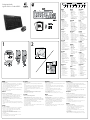 1
1
-
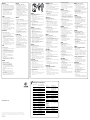 2
2
Logitech Logitech WD MK260 Manuel utilisateur
- Taper
- Manuel utilisateur
dans d''autres langues
Documents connexes
-
Logitech 967653-0112 Ultra-Flat Black Manuel utilisateur
-
Logitech VX Nano Manuel utilisateur
-
Logitech 920-003164 Le manuel du propriétaire
-
Logitech Wireless Mouse M170 Guide d'installation
-
Logitech Wireless Performance Combo MX800 Guide d'installation
-
Logitech Folio Guide d'installation
-
Logitech Keyboard Folio Guide de démarrage rapide
-
Logitech Folio Guide d'installation
-
Logitech 920-005618 Guide d'installation
-
Logitech T400 Guide d'installation